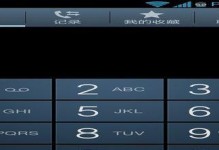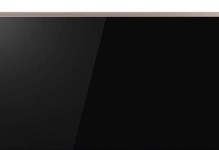随着科技的进步,电脑系统的更新日新月异。为了享受更好的系统性能和功能,升级电脑系统已成为许多用户的需求之一。而使用U盘进行升级则是一种方便快捷的方法。本文将详细介绍如何使用U盘升级电脑系统,帮助读者快速掌握操作技巧。
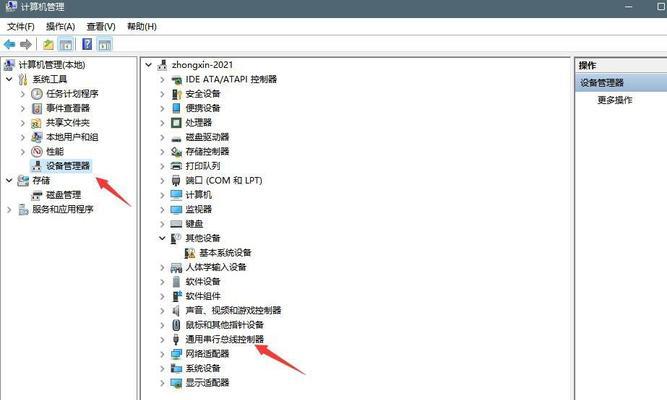
准备工作
1.确保你拥有一个可靠的U盘,容量大于系统安装包大小。
2.下载最新版的系统安装包,并将其保存在U盘中。

3.备份重要数据,以防意外发生时丢失。
制作启动U盘
1.连接U盘到电脑上,确保U盘被正确识别。
2.打开系统安装包所在的文件夹,找到制作启动U盘的工具。
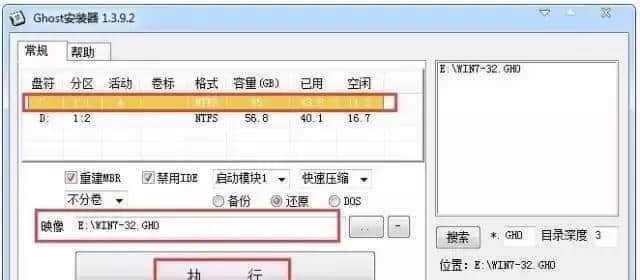
3.运行工具并按照提示进行设置,选择U盘为目标磁盘进行制作。
设置电脑启动项
1.重启电脑,按下开机时的快捷键(通常为F2、F8或Delete键)进入BIOS设置。
2.找到启动项设置,并将U盘设置为第一启动项。
3.保存设置并退出BIOS。
安装新系统
1.重启电脑,并按下任意键以从U盘启动。
2.进入系统安装界面后,按照提示选择语言、时区等设置。
3.选择系统安装的目标磁盘,并进行格式化和分区操作。
4.点击安装按钮,开始系统安装过程。
等待安装完成
1.系统安装过程会自动进行,耐心等待直到安装完成。
2.安装完成后,电脑将会自动重启。
系统初始化设置
1.系统重启后,按照提示进行一些基本设置,如用户名、密码等。
2.进入桌面后,可以根据个人需求进行进一步的系统设置。
恢复个人数据
1.使用备份的数据进行个人文件和软件的恢复。
2.配置电子邮件、社交媒体账户等个人设置。
检查更新和驱动
1.连接网络后,打开系统设置,检查是否有新的系统更新。
2.下载并安装缺失或需要更新的驱动程序。
安装所需软件
1.根据个人使用需求,安装必要的软件和工具。
2.可以从官方网站或应用商店下载和安装常用软件。
清理无用文件
1.使用系统自带的磁盘清理工具,删除不再需要的临时文件和缓存。
2.定期清理垃圾文件,保持系统的良好运行状态。
优化系统性能
1.调整系统设置,关闭不必要的自启动程序。
2.定期进行系统维护,清理注册表和磁盘碎片。
备份系统镜像
1.安装并配置可靠的系统备份工具。
2.定期创建系统镜像以防止系统崩溃或数据丢失。
解决常见问题
1.学习如何解决常见的系统升级问题,如驱动兼容性、软件不兼容等。
2.借助在线论坛和社区,寻求帮助和分享经验。
注意事项
1.在升级过程中保持电脑通电,不要断电或强行中止安装。
2.根据个人需要备份好重要数据,以免意外数据丢失。
通过使用U盘升级电脑系统,我们可以轻松获得新系统的功能和性能提升。只要按照本文所述的步骤进行操作,相信大家能够成功完成系统升级。希望本文对您有所帮助,祝您的电脑使用更加顺畅!